قد تنجم مشاكل مشاهدة مقاطع الفيديو باستخدام تطبيق YouTube على هاتف iPhone (iOS) أو Android عن مشاكل في أحد التطبيقات أو الهاتف. يمكنك حل معظم مشكلات التطبيقات عن طريق تعديل بعض الخيارات هنا وهناك، وسنوضح لك كيفية القيام بذلك.
السبب الأكثر شيوعًا يوتيوب لا يعمل هو أن اتصالك بالإنترنت غير نشط. تشمل الأسباب الأخرى وجود ملفات خاطئة في ذاكرة التخزين المؤقت في التطبيق، وتعطل النظام الأساسي، وعدم صحة إعدادات التاريخ والوقت في هاتفك، وغير ذلك الكثير.
تحقق من اتصالك بالإنترنت
عندما يتعطل توقف تشغيل مقاطع الفيديو على YouTube أو خلاصتك، فإن أول ما عليك فعله هو التحقق من اتصالك بالإنترنت. تحتاج إلى اتصال إنترنت نشط حتى يعمل YouTube على هاتفك.
إحدى طرق التحقق هي فتح متصفح ويب على هاتفك، وتشغيل موقع مثل Google، ومعرفة ما إذا كان الموقع يتم تحميله أم لا. إذا فشل تحميل الموقع، فهذا يعني أن هاتفك به مشكلات في الاتصال. في هذه الحالة، يمكنك محاولة إصلاح الإنترنت بنفسك أو طلب المساعدة من مزود خدمة الإنترنت لديك.
إذا تم تحميل موقعك بشكل جيد، فهذا يعني أن لديك مشكلة أخرى تتسبب في عدم عمل YouTube. تابع القراءة لاكتشاف المزيد من الإصلاحات.
تحقق مما إذا كان YouTube معطلاً
مثل جميع الأنظمة الأساسية الأخرى، يمكن أن يتعرض YouTube لفترات توقف عن العمل من وقت لآخر. قد يؤدي ذلك إلى عدم عمل تطبيق YouTube على هاتفك الذكي.
هناك أسباب مختلفة لتعطل النظام الأساسي. قد تواجه خوادم YouTube مشكلات، أو أن اتصال شبكة النظام الأساسي لا يعمل كما هو متوقع. يمكنك استخدام موقع مثل Downdetector للتحقق مما إذا كان YouTube يعاني من انقطاع الخدمة.
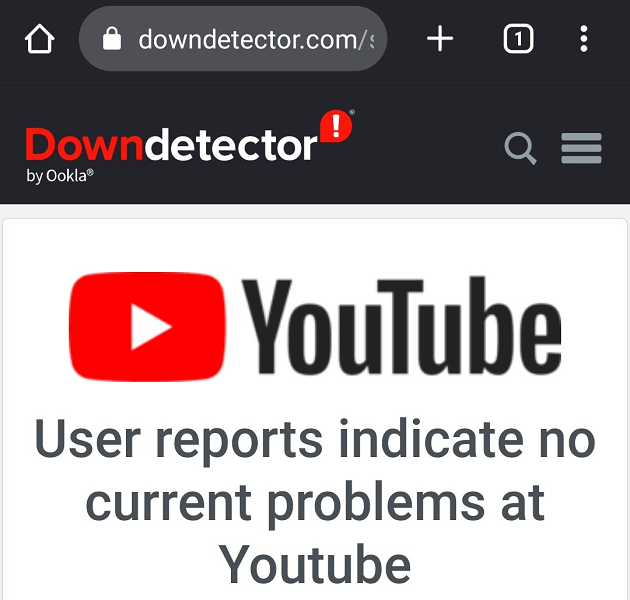
إذا كانت المنصة معطلة، فليس أمامك خيار سوى الانتظار حتى تعيد الشركة تشغيل خوادمها مرة أخرى. وعندما يحدث ذلك، ستتمكن من استخدام تطبيق YouTube الخاص بك.
فرض إغلاق YouTube على هاتف Android
إذا حاولت إنهاء تطبيق YouTube وإعادة فتحه، ولكن دون جدوى، يمكنك تجربة إغلاق التطبيق بالقوة ومعرفة ما إذا كان ذلك سيؤدي إلى حل المشكلة. يساعد الإغلاق القسري في إصلاح العديد من المشكلات البسيطة في التطبيق.
لا يمكنك فرض إغلاق تطبيقاتك إلا على أجهزة Android. لا يحتوي iPhone على ميزة مماثلة، ولكن يمكنك التمرير سريعًا لأعلى على معاينة التطبيق لإغلاقه وإعادة تشغيله.
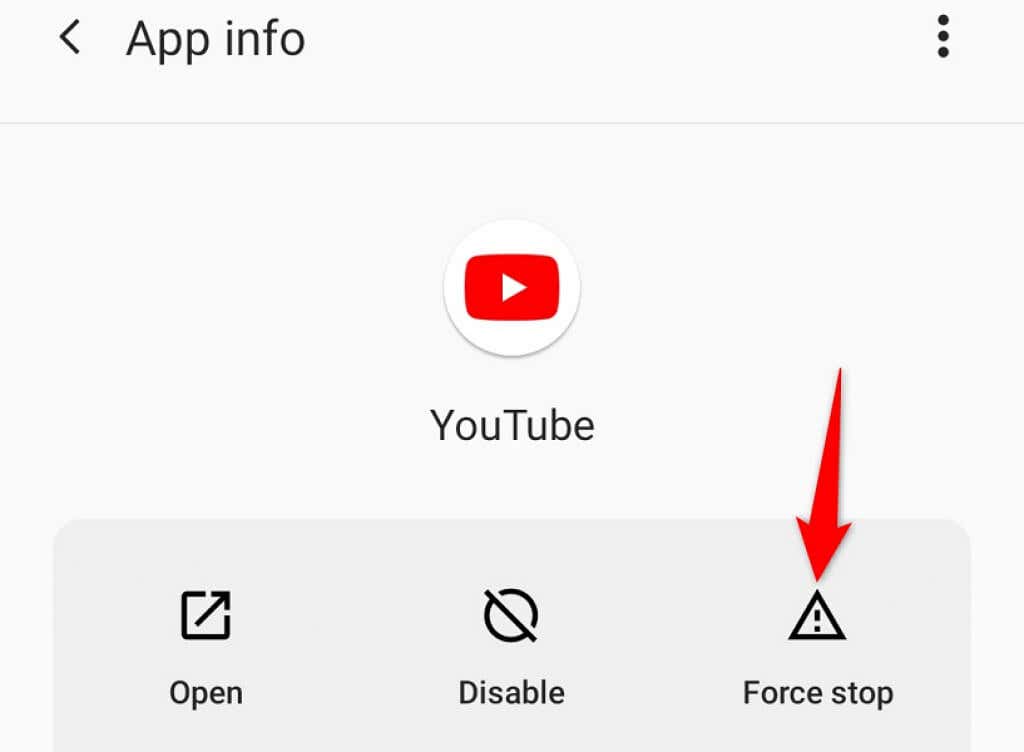
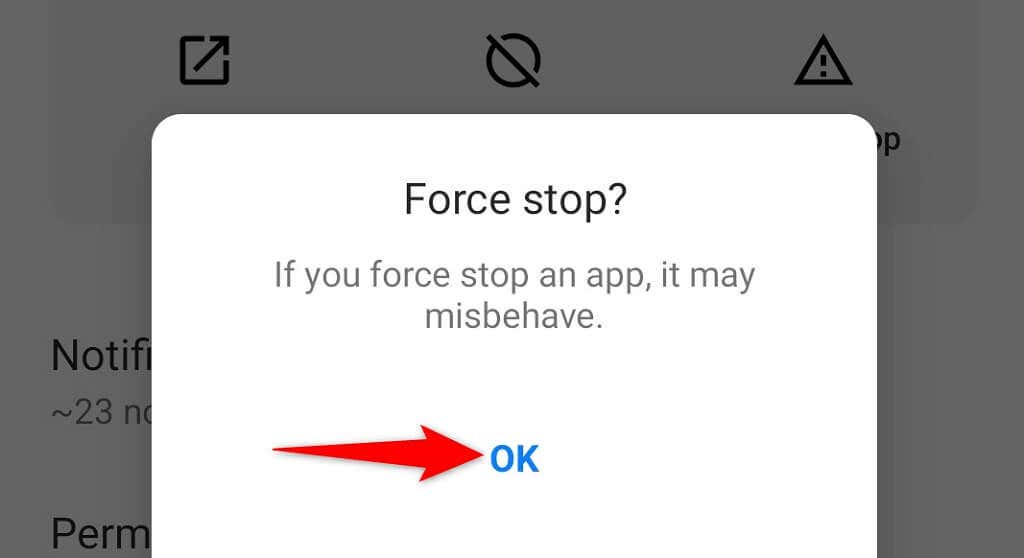
تحديث YouTube على هاتف iPhone وAndroid
قد تؤدي الأخطاء الأساسية في YouTube إلى عدم استقرار التطبيق، مما يؤدي إلى عدم تحميل خلاصتك ومقاطع الفيديو الخاصة بك. نظرًا لأنه لا يمكنك إصلاح هذه المشكلات على مستوى النظام، يمكنك تحديث التطبيق على هاتفك لحل المشكلات.
يمكنك استخدام متجر التطبيقات الخاص بهاتفك لتحديث تطبيق YouTube.
تحديث YouTube على iPhone
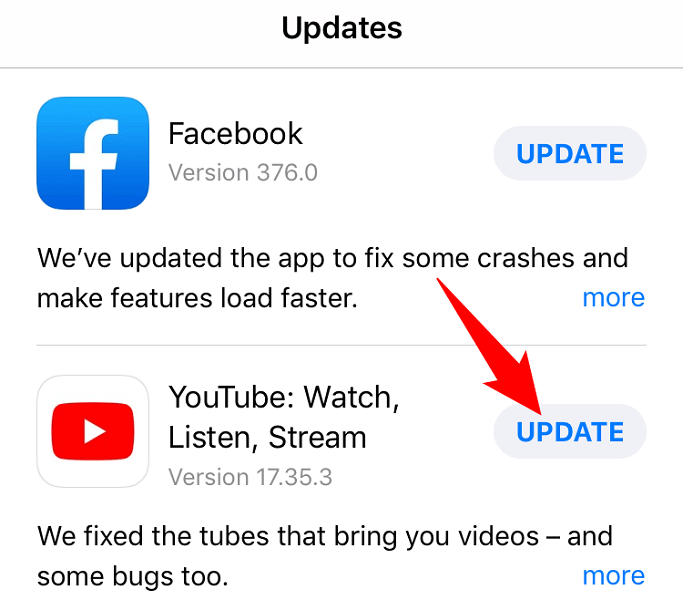
تحديث YouTube على Android
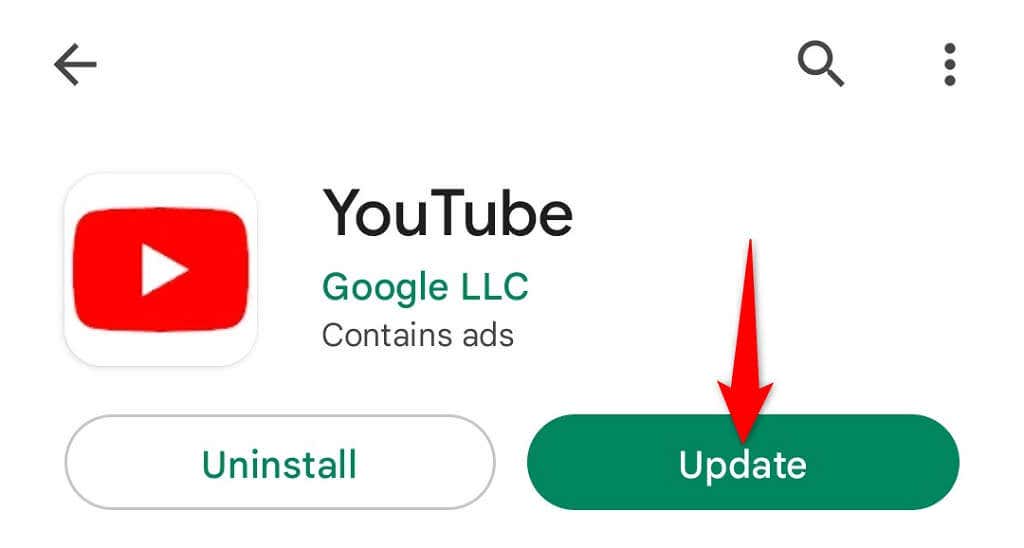
مسح ذاكرة التخزين المؤقت في YouTube
يقوم YouTube بإنشاء ملفات ذاكرة التخزين المؤقت على هاتفك واستخدامها لخدمتك بشكل أفضل. وفي بعض الأحيان، تصبح هذه الملفات تالفة، مما يمنعك من استخدام وظائف معينة في التطبيق.
عندما يتعطل تطبيق YouTube، ننصحك مسح ملفات ذاكرة التخزين المؤقت هذه بإصلاح المشكلة. لا يؤدي حذف ذاكرة التخزين المؤقت إلى حذف بيانات حسابك وتسجيلات الدخول.
لاحظ أنه لا يمكنك مسح ذاكرة التخزين المؤقت لتطبيقك إلا على نظام التشغيل Android. سيتعين عليك إلغاء تثبيت التطبيق وإعادة تثبيته على جهاز iPhone الخاص بك لإزالة ذاكرة التخزين المؤقت للتطبيق.
حذف ذاكرة التخزين المؤقت في YouTube على Android
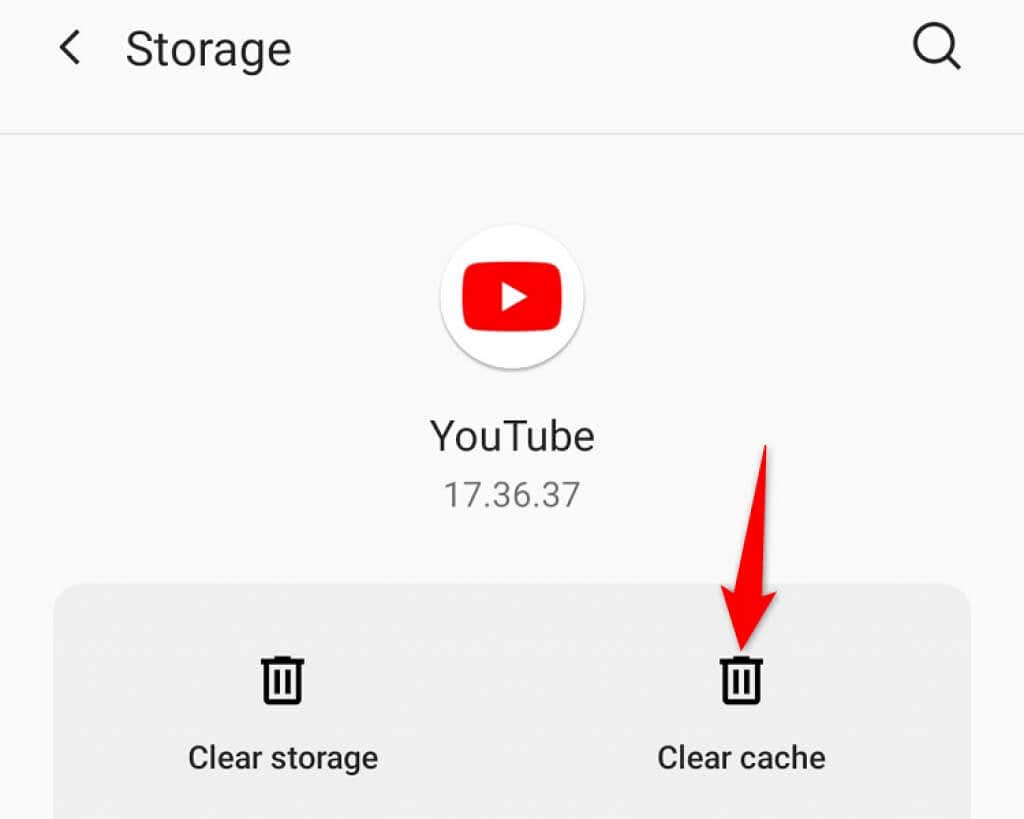
إلغاء تثبيت YouTube وإعادة تثبيته على iPhone
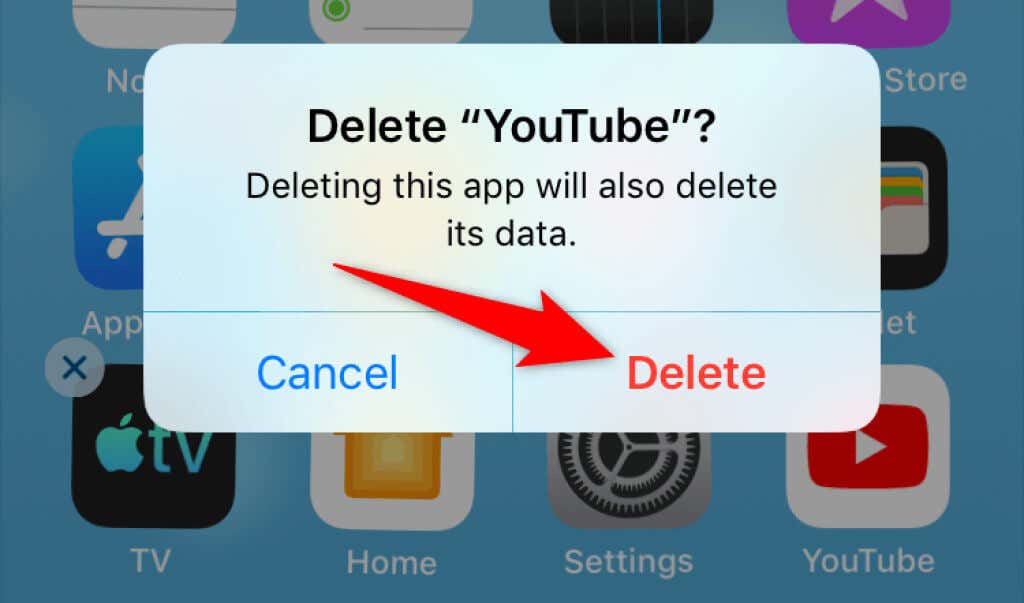
أصلح إعدادات التاريخ والوقت في هاتفك
يمكن أن يتسبب إعدادات التاريخ والوقت على هاتفك غير الصحيح في حدوث خلل في تطبيقاتك. وينطبق هذا بشكل خاص على التطبيقات التي تعتمد على الوقت والتاريخ للمزامنة على هاتفك.
يمكنك إصلاح ذلك عن طريق جعل هاتفك يستخدم التاريخ والوقت التلقائي، كما يلي.
ضبط التاريخ والوقت على iPhone
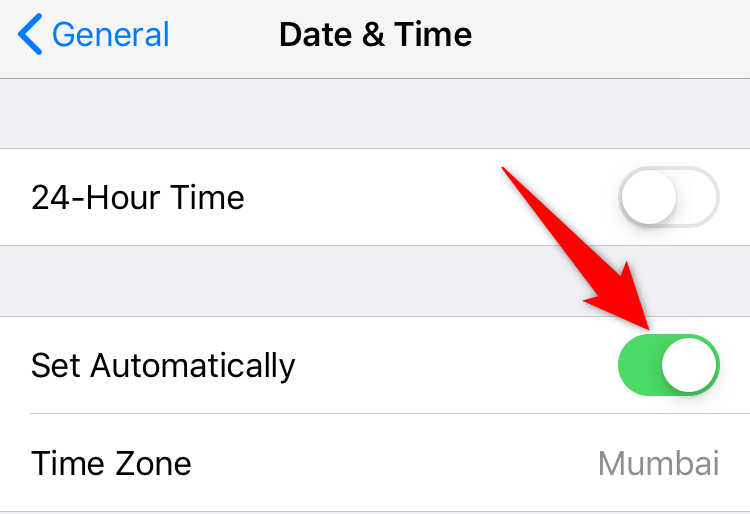
ضبط التاريخ والوقت على Android
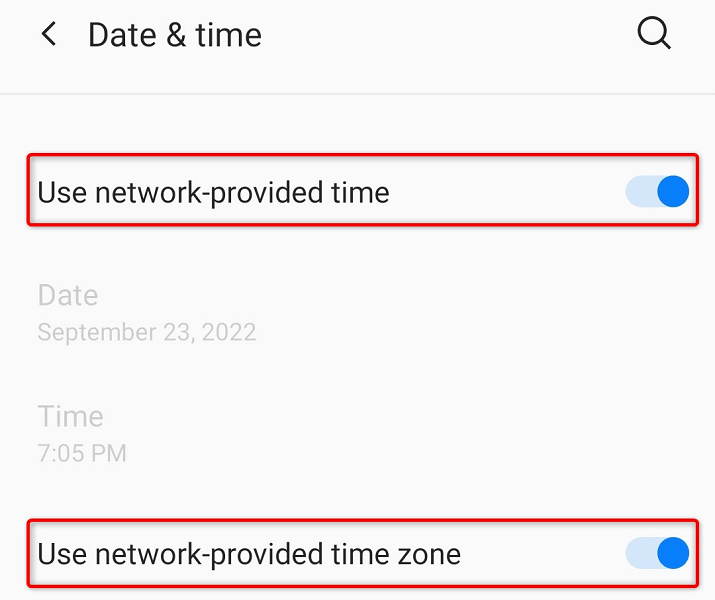
أعد ضبط إعدادات شبكة هاتفك
إذا كان تطبيق YouTube الخاص بك لا يزال لا يعمل ، فقد تكون إعدادات الشبكة في هاتفك خاطئة. يمكن أن تتسبب خيارات الشبكة التي تم تكوينها بشكل غير صحيح في حدوث مشكلات مختلفة، بما في ذلك حظر اتصالات تطبيقك بالإنترنت.
يمكنك إصلاح ذلك عن طريق إعادة ضبط إعدادات الشبكة. ويمكنك بعد ذلك إعداد هذه الإعدادات من البداية.
إعادة ضبط إعدادات الشبكة على iPhone
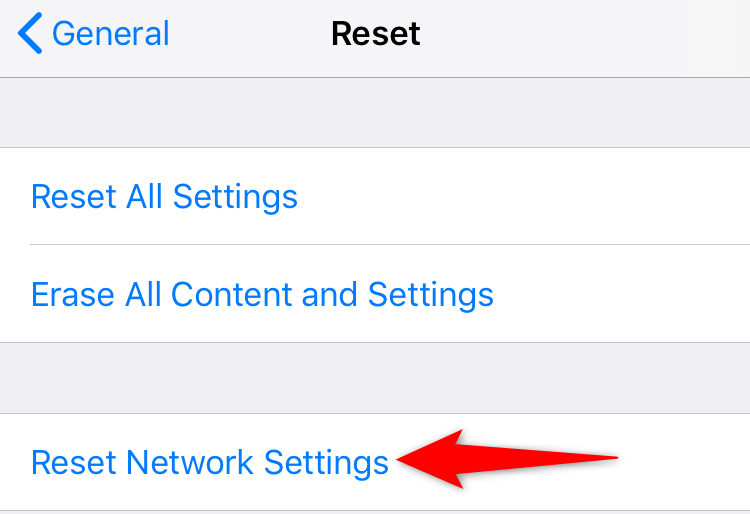
إعادة ضبط إعدادات الشبكة على Android
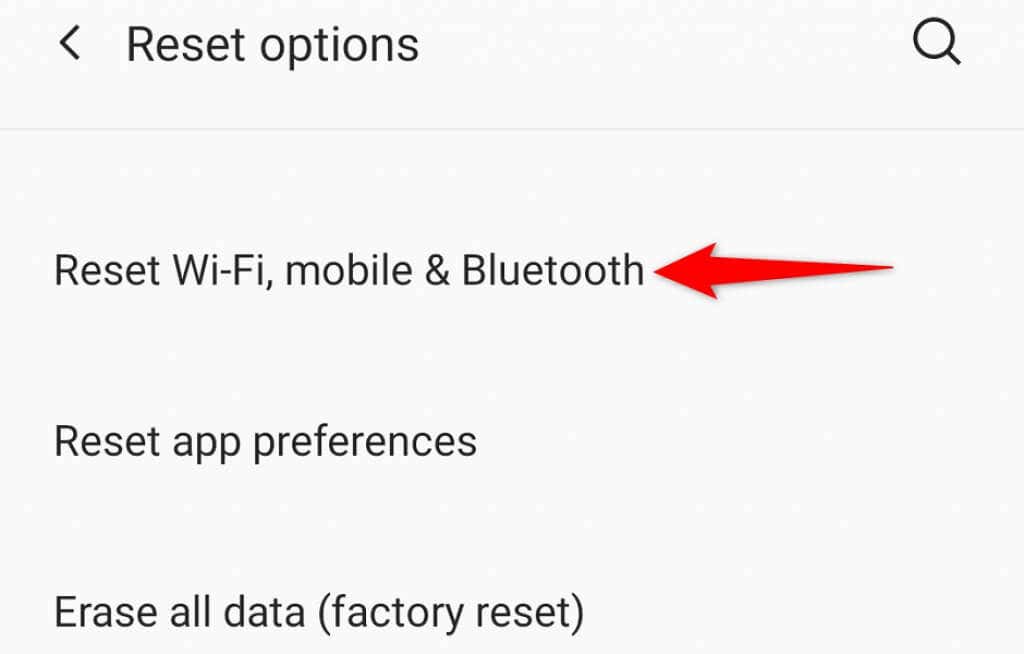
احصل على تطبيق YouTube للعمل على هاتفك الذكي
هناك العديد من الأسباب يوتيوب لا يعمل على هاتف iPhone أو Android. يمكن أن تؤدي المشاكل التقنية في هاتفك ومشكلات الإنترنت والعناصر الأخرى إلى خلل في التطبيق.
عندما تواجه هذه المشكلات، فإن اتباع الطرق المذكورة أعلاه من شأنه أن يحل مشكلاتك.
.